Функция ПРОСМОТР() в EXCEL. Примеры и описание
Функция
ПРОСМОТР( ) , английский вариант LOOKUP(), похожа на функцию
ВПР()
:
ПРОСМОТР()
просматривает левый столбец таблицы и, если находит искомое значение, возвращает значение из соответствующей строки самого правого столбца таблицы. Существенное ограничение использования функции
ПРОСМОТР()
— левый столбец исходной таблицы, по которому производится поиск, должен быть отсортирован по возрастанию, иначе получим непредсказуемый (вероятнее всего неправильный) результат.
Перед использованием функции ПРОСМОТР() убедитесь, что диапазон значений, по которым будет производиться поиск, ОТСОРТИРОВАН ПО ВОЗРАСТАНИЮ, иначе функция может вернуть неправильный результат. Если это невозможно, рекомендуется использовать функции ВПР() и ПОИСКПОЗ() совместно с функцией ИНДЕКС() .
Синтаксис функции
Существует 2 формы задания аргументов функции ПРОСМОТР() : форма массива и форма вектора.
Форма массива
Форма массива функции ПРОСМОТР() просматривает первый (левый) столбец таблицы и, если находит искомое значение, возвращает значение из соответствующей строки самого правого столбца таблицы (массива).
ПРОСМОТР ( искомое_значение
; массив ) Формула
=ПРОСМОТР(«яблоки»; A2:B10)
просматривает диапазон ячеек А2:А10 . Если, например, в ячейке А5 содержится искомое значение «яблоки», то формула возвращает значение из ячейки B5 , т.е. из соответствующей ячейки самого правого столбца таблицы ( B2:B10 ). Внимание! Значения в диапазоне А2:А10 должны быть отсортированы по возрастанию.
Если, например, в ячейке А5 содержится искомое значение «яблоки», то формула возвращает значение из ячейки B5 , т.е. из соответствующей ячейки самого правого столбца таблицы ( B2:B10 ). Внимание! Значения в диапазоне А2:А10 должны быть отсортированы по возрастанию.
Если функции ПРОСМОТР() не удается найти искомое_значение , то выбирается наибольшее значение, которое меньше искомого_значения или равно ему.
Функция
ПРОСМОТР()
— также имеет
ПРОСМОТР ( искомое_значение ; просматриваемый_вектор; вектор_результатов)
Формула
=ПРОСМОТР(«яблоки»; A2:A10; B2:B10)
просматривает диапазон ячеек А2:А10 .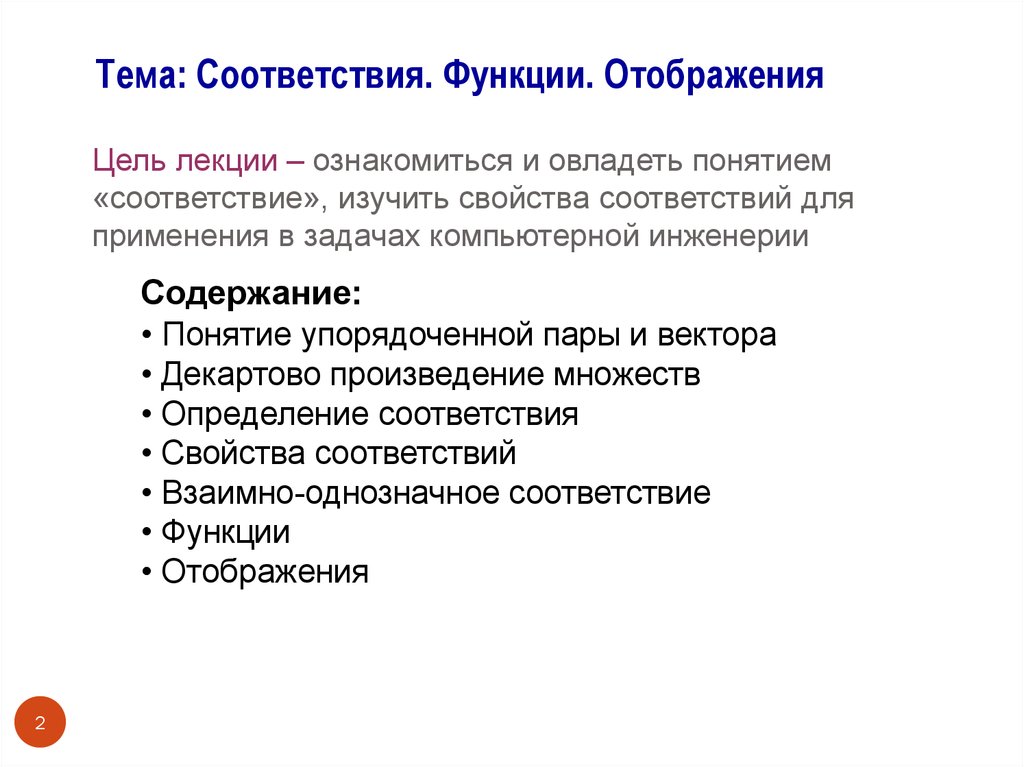 Если, например, в ячейке А5 содержится искомое значение «яблоки», то формула возвращает значение из ячейки B5 , т.е. из соответствующей ячейки самого правого столбца таблицы ( B2:B10 ). Внимание! Значения в диапазоне А2:А10 должны быть отсортированы по возрастанию. Если функции
ПРОСМОТР()
не удается найти искомое_значение , то выбирается наибольшее значение, которое меньше искомого_значения или равно ему.
Если, например, в ячейке А5 содержится искомое значение «яблоки», то формула возвращает значение из ячейки B5 , т.е. из соответствующей ячейки самого правого столбца таблицы ( B2:B10 ). Внимание! Значения в диапазоне А2:А10 должны быть отсортированы по возрастанию. Если функции
ПРОСМОТР()
не удается найти искомое_значение , то выбирается наибольшее значение, которое меньше искомого_значения или равно ему.
Функция ПРОСМОТР() не различает РеГИстры при сопоставлении текстов.
Если функция ПРОСМОТР() не находит соответствующего значения, то возвращается значение ошибки #Н/Д.
Поиск позиции в массивах с текстовыми значениями
Произведем поиск значения в сортированном списке текстовых значений (диапазон А8:А15 ). Список может содержать повторы. Искомое значение содержится в А19 .
Список может содержать повторы. Искомое значение содержится в А19 .
Формулы для вывода соответствующих значений Адреса и ИНН
Формулы для вывода соответствующих значений Адреса и ИНН (форма вектора) : =ПРОСМОТР(A19;A8:A15;B8:B15) и =ПРОСМОТР(A19;A8:A15;С8:С15)
В файле примера можно найти применение формул при наличии повторов в столбце поиска.
Как видно из картинки выше, в случае повторов в столбце поиска, функция ПРОСМОТР() выводит то значение, которое расположено ниже.
Вывод : функция ПРОСМОТР() не имеет преимуществ по сравнению с функцией ВПР() .
Поиск позиции в массиве констант
Поиск значения можно производить не только в диапазонах ячеек, но и в
массивах констант
.
Поиск позиции в массивах с Числами
Произведем поиск значения в сортированном списке числовых значений. Список может содержать повторы (см. файл примера ).
Если функции ПРОСМОТР() не удается найти искомое_значение , то выбирается наибольшее значение, которое меньше искомого_значения или равно ему.
Как пользоваться функцией ПРОСМОТР в Excel: примеры
Программа Excel позволяет не только вводить данные в таблицу, но и обрабатывать их различными способами. В рамках данной публикации мы рассмотрим, для чего нужна функция ПРОСМОТР и как ею пользоваться.
- Практическая польза
- Использование функции ПРОСМОТР
- Метод 1: векторная форма
- Метод 2: форма массива
- Заключение
Практическая польза
Смотрите также: “Почему Эксель не считает формулу: что делать”
ПРОСМОТР используется для поиска и вывода значения из искомой таблицы путем обработки/сопоставления заданного пользователем параметра. Например, мы вводим в отдельной ячейке наименование товара, и в соседней автоматически появляется его цена, количество и т.д. (в зависимости от того, что нам нужно).
Например, мы вводим в отдельной ячейке наименование товара, и в соседней автоматически появляется его цена, количество и т.д. (в зависимости от того, что нам нужно).
Функция ПРОСМОТР чем-то похожа на ВПР, однако для нее не важно, чтобы просматриваемые значения были исключительно в крайнем левом столбце.
Использование функции ПРОСМОТР
Допустим, у нас есть таблица с наименованиями товаров, их ценой, количеством и суммой.
Примечание: данные, по которым будет выполняться поиск, должны быть расположены строго в порядке возрастания, иначе функция ПРОСМОТР корректно работать не будет, то есть:
- Числа: … -2, -1, 0, 1, 2…
- Буквы: от А до Я, от A до Z и т.д.
- Логические выражения: ЛОЖЬ, ИСТИНА.
Для упорядочивания информации можно воспользоваться сортировкой.
Есть два способа применения функции ПРОСМОТР: векторная форма и форма массива. Разберем подробнее каждый из них.
Метод 1: векторная форма
Пользователи Excel чаще всего используют именно этот способ. Вот, в чем он заключается:
- Рядом с исходной таблицей создаем еще одну, шапка которой содержит столбцы с названиями “Искомое значение” и “Результат”. На самом деле, это не является обязательным условием, однако, так проще работать с функцией. Названия заголовков, также, могут быть другими.
- Встаем в ячейку, в которой планируем выводить результат, после чего щелкаем по значку “Вставить функцию” слева от строки формул.
- Перед нами появится окно Мастера функций. Здесь мы выбираем категорию “Полный алфавитный перечень”, пролистываем список вниз, находим оператор “ПРОСМОТР”, отмечаем его и жмем OK.
- На экране отобразится небольшое окошко, в котором нам нужно выбрать один из двух списков аргументов. В данном случае останавливаемся на первом варианте, т.к. разбираем векторную форму.
- Теперь нам нужно заполнить аргументы функции, после чего нажать кнопку
- “Искомое_значение” – здесь мы указываем координаты ячейки (прописываем вручную или просто щелкаем по нужному элементу в самой таблице), в которую будем вводить параметр, по которому будет выполняться поиск.
 В нашем случае – это “F2”.
В нашем случае – это “F2”. - “Просматриваемый_вектор” – указываем диапазон ячеек, среди которых будет производиться поиск искомого значения (у нас это “A2:A8”). Здесь мы, также, можем прописать координаты вручную, либо выделить требуемую область ячеек в таблице с помощью зажатой левой кнопки мыши.
- “Вектор_результатов” – здесь мы указываем диапазон, из которого следует выбрать результат, соответствующий искомому значению (будет находиться в той же строке). В нашем случае пусть будет “Количество, шт.”, т.е. диапазон “C2:C8”.
- “Искомое_значение” – здесь мы указываем координаты ячейки (прописываем вручную или просто щелкаем по нужному элементу в самой таблице), в которую будем вводить параметр, по которому будет выполняться поиск.
- В ячейке с формулой мы видим результат “#Н/Д”, что может восприниматься как ошибка, но это не совсем так.
- Чтобы функция заработала, нам нужно ввести в ячейку “F2” какое-нибудь наименование (например, “Раковина”), содержащееся в исходной таблице, регистр при этом не важен. После того, как мы нажмем Enter, функция автоматически подтянет нужный результат (у нас это будет 19 шт).
 Примечание: опытные пользователи могут обходиться без Мастера функций и сразу же вводить формулу функции в соответствующей строке со ссылками на требуемые ячейки и диапазоны.
Примечание: опытные пользователи могут обходиться без Мастера функций и сразу же вводить формулу функции в соответствующей строке со ссылками на требуемые ячейки и диапазоны.
Метод 2: форма массива
В данном случае мы будем работать сразу с целым массивом, в который одновременно включены оба диапазона (просматриваемый и результатов). Но тут есть существенное ограничение: просматриваемый диапазон должен быть самым крайним столбцом заданного массива, а отбор значений будет выполняться из крайней правой колонки. Итак, приступим к работе:
- Вставляем в ячейку для вывода результата функцию ПРОСМОТР – как и в первом методе, но теперь выбираем список аргументов для массива.
- Указываем аргументы функции и жмем кнопку OK:
- “Искомое_значение” – заполняется так же, как для векторной формы.
- “Массив” – задаем координаты всего массива (или выделяем его в самой таблице), включающего просматриваемый диапазон и область результатов.

- Чтобы воспользоваться функцией, как и в первом методе вводим наименование товара и жмем Enter, после чего результат автоматически появится в ячейке с формулой.
Примечание: форма массива для функции ПРОСМОТР используется редко, т.к. является устаревшей и остается в современных версиях Эксель для поддержания совместимости с книгами, созданными в более ранних версиях программы. Вместо нее желательно использовать современные функции: ВПР и ГПР.
Заключение
Смотрите также: “Пропала строка формул в программе Excel: как вернуть”
Таким образом, в Экселе есть два способа использования функции ПРОСМОТР в зависимости от выбранного списка аргументов (векторная форма или форма диапазонов). Научившись пользоваться этим инструментом можно в некоторых случаях существенно сократить время обработки информации, уделяя внимание более важным задачам.
функция предварительного просмотра — RDocumentation
Описание
Универсальная функция для компактного отображения наиболее распространенных объектов R. Воля
вернуть имя объекта, тип, размер и компактное представление
содержимое объекта, например, используя prv.large() для отображения матриц,
чтобы не перегружать консоль большими объектами. Полезно для отладки,
могут быть помещены внутри циклов и функций для отслеживания значений, измерений и типов данных.
В частности, при отладке сложного кода автоматическое отображение имени переменной
предотвращает путаницу по сравнению с использованием обычных операторов печати.
Перечисляя переменные для отслеживания как character(), обеспечивает вывод ‘cat()’
компактной и информативной информации о состоянии переменной, например, имя переменной, значение,
тип данных и размерность. Также можно указать элементы массива или списка или пользовательские метки.
prv() такой же, как и preview(), за исключением того, что он может принимать объекты без использования двойных кавычек.
и не имеет команды «метки» (и не нуждается в ней).
Воля
вернуть имя объекта, тип, размер и компактное представление
содержимое объекта, например, используя prv.large() для отображения матриц,
чтобы не перегружать консоль большими объектами. Полезно для отладки,
могут быть помещены внутри циклов и функций для отслеживания значений, измерений и типов данных.
В частности, при отладке сложного кода автоматическое отображение имени переменной
предотвращает путаницу по сравнению с использованием обычных операторов печати.
Перечисляя переменные для отслеживания как character(), обеспечивает вывод ‘cat()’
компактной и информативной информации о состоянии переменной, например, имя переменной, значение,
тип данных и размерность. Также можно указать элементы массива или списка или пользовательские метки.
prv() такой же, как и preview(), за исключением того, что он может принимать объекты без использования двойных кавычек.
и не имеет команды «метки» (и не нуждается в ней).
Использование
предварительный просмотр( варлист, метки = NULL, количество = NULL, предположим.char = ЛОЖЬ, прв.вызов = ЛОЖЬ )
Аргументы
- список переменных
вектор символов, список переменных для отчета, который будет запускать автоматическая маркировка имени переменной, в противном случае, если она введена как значение переменной (т. без кавычек, то по умолчанию будет отображаться как ‘неизвестная переменная’)
- метки,
будет помечен как «неизвестные переменные» (см. выше), если они введены как переменные без кавычек
- отсчетов
список значений индекса массива; поэтому при вызове во время цикла подсчета значение можно сообщать каждую итерацию, а также распечатывать индекс счетчика; если список будет также отображаться имя, например, variable[count=1]. Этот список должен быть одинаковым длина как varlist (и метки, если не NULL), и каждый элемент [[i]] должен содержать как можно больше значений поскольку исходный соответствующий varlist[i] имеет размеры. Размеры должны давать скаляр 1×1
- accept.
 char
char обычно ‘varlist’ представляет собой вектор символов имен переменных, но в случае что на самом деле это символьная переменная, использование accept.char=TRUE гарантирует, что она будет принята символьная переменная — это объект для предварительного просмотра, а не список имен переменных. Пока поскольку ни одно из значений не является именем переменной в глобальной среде. предварительный просмотр() может также найти переменные в локальных средах, и если именно здесь находится целевая переменная, она лучше всего использовать accept.char=FALSE, иначе поиск альтернативных сред может не состояться. Обратите внимание, что в большинстве случаев автоматическое определение ввода должно понять, что вы хотите, независимо от того, значения accept.char.
- перв.вызов
Рекомендуется всегда оставлять этот аргумент как FALSE при вызове preview() напрямую. Если установлено значение TRUE, сначала будет выполняться поиск родительского фрейма на 2 поколения назад, а не из одного, так как будет предполагаться, что переменные для предварительного просмотра не вызываются напрямую функцией preview(), но через оболочку для предварительного просмотра, такую как prv().

См. также
Dim
Примеры
Запустите этот код
# создайте переменные разных типов, чтобы показать стили вывода #
testvar1 <- 193
testvar2 <- "Атол"
testvar3 <- c(1:10)
testvar4 <- матрица (rnorm (100), nrow = 25)
testvar5 <- список (первый = "тест", второй = testvar4, третий = 100:110)
предварительный просмотр ("testvar1")
предварительный просмотр ("testvar4")
предварительный просмотр (вставить («testvar», 1: 5, sep = «»))
предварительный просмотр(testvar1,"myvarname")
предварительный просмотр (testvar1)
# примеры с циклами и несколькими измерениями/списками
для (cc в 1:4) {
for (дд в 1:4) { предварительный просмотр ("testvar4", counts=list(cc,dd)) }}
for (дд в масштабе 1:3) { предварительный просмотр ("testvar5", counts=list(dd=dd)) }
Запустите приведенный выше код в браузере с помощью DataCamp Workspace 9.0005
Предварительный просмотр функций
Когда вы редактируете страницу в визуальном редакторе, любая вставленная функция, которая выводит некоторый контент, будет визуализирована, чтобы вы могли просмотреть ее фактический вывод прямо в редакторе.
Если используемая функция предпросмотра у вас по каким-то причинам не работает, вы можете настроить ее или полностью отключить. В последнем случае вы увидите окно функции с ее именем и параметрами, если они есть.
Если при предварительном просмотре функций возникают проблемы с производительностью и стилем, их также можно отладить.
Настройка предварительного просмотра функции
Вы можете настроить предварительный просмотр функции с помощью свойства PageRenderer.RenderingReason , чтобы определить, где функция выполняется в контексте создания предварительного просмотра функции:
if(PageRenderer.RenderingReason == RenderingReason.ScreenshotGeneration)
{
// здесь ваш код
}
Например, если ваша функция выполняет перенаправление, имеет смысл избегать этого в редакторе. Вместо этого вы можете вывести текст.
Дополнительные сведения см. в разделе «Причина рендеринга».
Отключение предварительного просмотра функций
В C1 CMS версии 5. 1 или выше вы можете полностью отключить предварительный просмотр функций на всем веб-сайте.
1 или выше вы можете полностью отключить предварительный просмотр функций на всем веб-сайте.
Это полезно в ситуациях, когда эта функция рендеринга не полностью поддерживается (например, в консоли CMS веб-сайтов, размещенных как веб-приложения Azure).0047 ~/App_Data/Composite/Composite.config :
<конфигурация><добавить type="Composite.Plugins.GlobalSettings.GlobalSettingsProviders.ConfigBasedGlobalSettingsProvider, Composite" name="ConfigBasedGlobalSettingsProvider" ... функцияPreviewEnabled="false">
Оптимизация скорости
Вы можете оптимизировать скорость предварительного просмотра в CMS Console, исключив некоторые компоненты из загрузки с помощью Rendering Reason.
Дополнительные сведения см. в разделе «Оптимизация предварительных просмотров».
Отладка проблем с предварительным просмотром функций
Вы также можете устранять проблемы с производительностью и стилем с помощью предварительных просмотров функций, если таковые имеются.
Предварительные просмотры функций генерируются с помощью процесса PhantomJS, работающего в фоновом режиме.
Если предварительный просмотр отображается слишком медленно или если стиль/контент предварительного просмотра не соответствует вашим ожиданиям, вы можете проверить это, создав тот же URL-адрес, сгенерированный для PhantomJs, а затем открыв его в браузере (рекомендуется Chrome), чтобы увидеть, проблема заключается в производительности, проверьте:
- какие ресурсы запрашиваются
- не слишком ли долго загружается JavaScript
- стиль, примененный к предварительному просмотру функции
Для этого:
- Откройте изображение для предварительного просмотра в новой вкладке.
 Функция просмотр: ПРОСМОТР (функция ПРОСМОТР) — Служба поддержки Майкрософт
Функция просмотр: ПРОСМОТР (функция ПРОСМОТР) — Служба поддержки Майкрософт

 В нашем случае – это “F2”.
В нашем случае – это “F2”. Примечание: опытные пользователи могут обходиться без Мастера функций и сразу же вводить формулу функции в соответствующей строке со ссылками на требуемые ячейки и диапазоны.
Примечание: опытные пользователи могут обходиться без Мастера функций и сразу же вводить формулу функции в соответствующей строке со ссылками на требуемые ячейки и диапазоны.
 char = ЛОЖЬ,
прв.вызов = ЛОЖЬ
)
char = ЛОЖЬ,
прв.вызов = ЛОЖЬ
)  char
char
